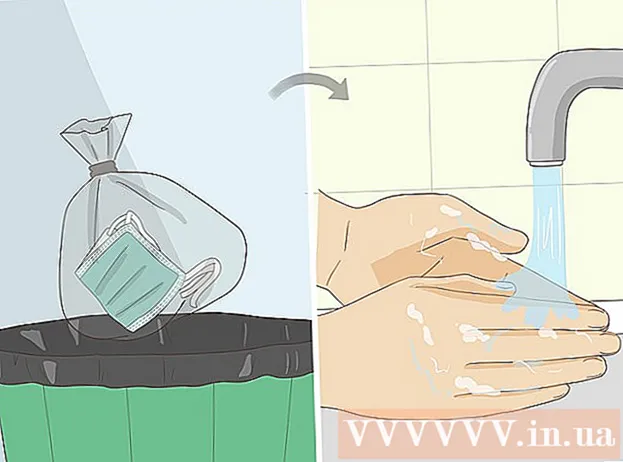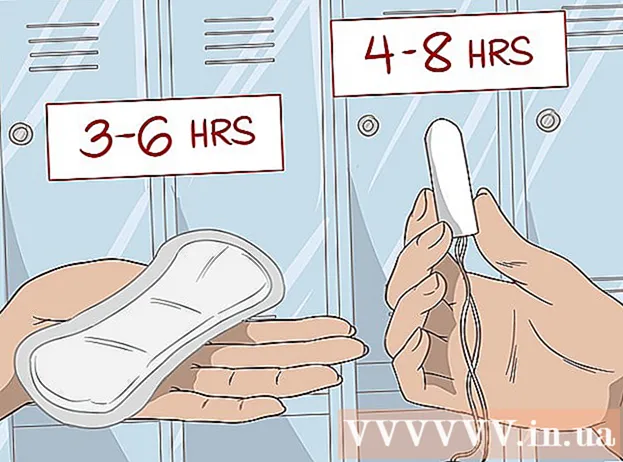Údar:
Roger Morrison
Dáta An Chruthaithe:
17 Meán Fómhair 2021
An Dáta Nuashonraithe:
1 Iúil 2024

Ábhar
Múineann an wikiHow seo duit conas comhad Outlook (MSG) a fheiceáil ar ríomhaire gan Outlook.Tá roinnt tiontairí comhaid ar líne éagsúla is féidir leat a úsáid chun comhad MSG a fheiceáil agus a íoslódáil i bhformáid PDF agus na ceangaltáin ón MSG.
Chun céim
Modh 1 de 2: Zamzar a úsáid
 Bíodh a fhios agat cathain is féidir Zamzar a úsáid. Más mian leat leagan PDF de do r-phost in éineacht le haon cheangaltáin suas go dtí an teorainn Outlook 20 meigibheart, is féidir leat Zamzar a úsáid chuige sin.
Bíodh a fhios agat cathain is féidir Zamzar a úsáid. Más mian leat leagan PDF de do r-phost in éineacht le haon cheangaltáin suas go dtí an teorainn Outlook 20 meigibheart, is féidir leat Zamzar a úsáid chuige sin. - Le haghaidh Zamzar teastaíonn seoladh ríomhphoist uait a sheolfar an nasc íoslódála do do r-phost agus aon cheangaltáin leis. Mura dteastaíonn uait seoladh ríomhphoist a thabhairt, is féidir leat triail a bhaint as Encryptomatic.
 Oscail Zamzar. Téigh chuig https://www.zamzar.com/convert/msg-to-pdf le do bhrabhsálaí.
Oscail Zamzar. Téigh chuig https://www.zamzar.com/convert/msg-to-pdf le do bhrabhsálaí.  cliceáil ar Comhaid a roghnú .... Is féidir leat é seo a fheiceáil sa ghrúpa "Céim 1" i lár an leathanaigh. Osclaítear fuinneog File Explorer (Windows) nó Aimsitheoir (Mac).
cliceáil ar Comhaid a roghnú .... Is féidir leat é seo a fheiceáil sa ghrúpa "Céim 1" i lár an leathanaigh. Osclaítear fuinneog File Explorer (Windows) nó Aimsitheoir (Mac).  Roghnaigh do chomhad MSG. Téigh go dtí an fillteán inar shábháil tú an comhad MSG agus cliceáil an comhad MSG chun é a roghnú.
Roghnaigh do chomhad MSG. Téigh go dtí an fillteán inar shábháil tú an comhad MSG agus cliceáil an comhad MSG chun é a roghnú.  cliceáil ar Oscail. Is féidir leat é seo a fheiceáil ag bun na fuinneoige ar dheis. Uaslódáilfear an comhad MSG anois chuig Zamzar.
cliceáil ar Oscail. Is féidir leat é seo a fheiceáil ag bun na fuinneoige ar dheis. Uaslódáilfear an comhad MSG anois chuig Zamzar.  Cliceáil ar an roghchlár anuas "Tiontaigh comhaid go". Feicfidh tú an rogha seo sa bhosca "Céim 2". Beidh roghchlár anuas le feiceáil ansin.
Cliceáil ar an roghchlár anuas "Tiontaigh comhaid go". Feicfidh tú an rogha seo sa bhosca "Céim 2". Beidh roghchlár anuas le feiceáil ansin.  cliceáil ar PDF. Is féidir leat é seo a fheiceáil faoin gceannteideal "Doiciméid" sa roghchlár anuas.
cliceáil ar PDF. Is féidir leat é seo a fheiceáil faoin gceannteideal "Doiciméid" sa roghchlár anuas.  Cuir isteach do sheoladh ríomhphoist. Iontráil seoladh ríomhphoist gníomhach sa réimse téacs sa chuid "Céim 3".
Cuir isteach do sheoladh ríomhphoist. Iontráil seoladh ríomhphoist gníomhach sa réimse téacs sa chuid "Céim 3".  cliceáil ar Tiontaíonn. Is eochair liath í seo sa chuid "Céim 4". Tosóidh Zamzar do chomhad MSG a thiontú go comhad PDF.
cliceáil ar Tiontaíonn. Is eochair liath í seo sa chuid "Céim 4". Tosóidh Zamzar do chomhad MSG a thiontú go comhad PDF.  Oscail leathanach an chomhaid MSG tiontaithe. Nuair a bheidh an comhad tiontaithe, seolfaidh Zamzar r-phost dearbhaithe chugat. San áireamh tá an nasc chuig leathanach íoslódála do chomhad MSG:
Oscail leathanach an chomhaid MSG tiontaithe. Nuair a bheidh an comhad tiontaithe, seolfaidh Zamzar r-phost dearbhaithe chugat. San áireamh tá an nasc chuig leathanach íoslódála do chomhad MSG: - Oscail do bhosca isteach ríomhphoist.
- Oscail an ríomhphost "File Converted by Zamzar".
- Seiceáil an fillteán Spam (agus an fillteán Nuashonruithe, má tá sé ar fáil) mura bhfuil ríomhphost faighte agat laistigh de chúig nóiméad.
- Cliceáil ar an nasc fada ag bun an ríomhphoist.
 Íoslódáil an PDF tiontaithe. Cliceáil ar an gcnaipe glas Íoslódáil anois ar thaobh na láimhe deise den chomhad PDF. Beidh ainm an chomhaid mar ábhar don ríomhphost (mar "dia duit") agus ".pdf" ina dhiaidh sin.
Íoslódáil an PDF tiontaithe. Cliceáil ar an gcnaipe glas Íoslódáil anois ar thaobh na láimhe deise den chomhad PDF. Beidh ainm an chomhaid mar ábhar don ríomhphost (mar "dia duit") agus ".pdf" ina dhiaidh sin.  Íoslódáil aon cheangaltáin. Má bhí ceangaltáin ríomhphoist agat, is féidir leat iad a íoslódáil trí chliceáil Íoslódáil anois cliceáil ar thaobh dheis ainm an chomhaid (ceangaltán zip). Íoslódálfar na ceangaltáin ar do ríomhaire i bhfillteán zip.
Íoslódáil aon cheangaltáin. Má bhí ceangaltáin ríomhphoist agat, is féidir leat iad a íoslódáil trí chliceáil Íoslódáil anois cliceáil ar thaobh dheis ainm an chomhaid (ceangaltán zip). Íoslódálfar na ceangaltáin ar do ríomhaire i bhfillteán zip. - Caithfidh tú ábhar an fhillteáin zip a bhaint sula bhféadann tú na ceangaltáin atá ceangailte a oscailt nó féachaint orthu.
Modh 2 de 2: Ag baint úsáide as Criptithe
 Bíodh a fhios agat cathain a úsáidfidh tú Encryptomatic. Más mian leat ríomhphost a fheiceáil gan é a íoslódáil, cuireann Encryptomatic an rogha sin ar fáil duit le haghaidh ríomhphoist suas le hocht meigibheart (ceangaltáin san áireamh). Má tá ceangaltáin sa ríomhphost atá i gceist, is féidir leat iad a íoslódáil ón leathanach faire.
Bíodh a fhios agat cathain a úsáidfidh tú Encryptomatic. Más mian leat ríomhphost a fheiceáil gan é a íoslódáil, cuireann Encryptomatic an rogha sin ar fáil duit le haghaidh ríomhphoist suas le hocht meigibheart (ceangaltáin san áireamh). Má tá ceangaltáin sa ríomhphost atá i gceist, is féidir leat iad a íoslódáil ón leathanach faire. - Is é an locht is mó ar Encryptomatic an teorainn méide ar ríomhphoist. Más mian leat ceangaltáin iolracha a íoslódáil ó do chomhad MSG, b’fhéidir go mbeadh sé níos fearr duit Zamzar a úsáid.
 Oscail Criptithe. Ag baint úsáide as do bhrabhsálaí, téigh chuig https://www.encryptomatic.com/viewer/ ar do ríomhaire.
Oscail Criptithe. Ag baint úsáide as do bhrabhsálaí, téigh chuig https://www.encryptomatic.com/viewer/ ar do ríomhaire.  cliceáil ar Roghnaigh Comhad. Is cnaipe liath é seo ag barr na láimhe clé den leathanach. Osclaítear fuinneog File Explorer (Windows) nó fuinneog Aimsitheoir (Mac).
cliceáil ar Roghnaigh Comhad. Is cnaipe liath é seo ag barr na láimhe clé den leathanach. Osclaítear fuinneog File Explorer (Windows) nó fuinneog Aimsitheoir (Mac).  Roghnaigh do chomhad MSG. Téigh go dtí an fillteán ina bhfuil do chomhad MSG suite agus cliceáil uair amháin ar an gcomhad MSG chun é a roghnú.
Roghnaigh do chomhad MSG. Téigh go dtí an fillteán ina bhfuil do chomhad MSG suite agus cliceáil uair amháin ar an gcomhad MSG chun é a roghnú.  cliceáil ar Oscail. Is féidir leat an rogha seo a fheiceáil ag bun na fuinneoige. Uaslódáilfear do chomhad MSG chuig Encryptomatic.
cliceáil ar Oscail. Is féidir leat an rogha seo a fheiceáil ag bun na fuinneoige. Uaslódáilfear do chomhad MSG chuig Encryptomatic. - Feicfidh tú téacs marcáilte "Tá an comhad ró-mhór" ar thaobh na láimhe deise den chnaipe Roghnaigh Comhad, ansin ní féidir leat an comhad MSG a oscailt in Encryptomatic. Sa chás sin, bain triail as Zamzar.
 cliceáil ar Féach. Is cnaipe gorm é seo ar thaobh na láimhe deise den chnaipe Roghnaigh Comhad. Tabharfaidh sé seo tú chuig an leathanach faire.
cliceáil ar Féach. Is cnaipe gorm é seo ar thaobh na láimhe deise den chnaipe Roghnaigh Comhad. Tabharfaidh sé seo tú chuig an leathanach faire.  Seiceáil ar do r-phost. Scrollaigh síos go bun an leathanaigh chun é seo a dhéanamh. Feicfidh tú téacs an ríomhphoist chomh maith le haon íomhánna agus formáidiú san fhuinneog seo.
Seiceáil ar do r-phost. Scrollaigh síos go bun an leathanaigh chun é seo a dhéanamh. Feicfidh tú téacs an ríomhphoist chomh maith le haon íomhánna agus formáidiú san fhuinneog seo.  Íoslódáil aon cheangaltáin. Má tá ceangaltáin i do r-phost, feicfidh tú ainm na gceangal ar thaobh na láimhe deise den cheannteideal "Ceangaltáin:" i lár an leathanaigh. Trí chliceáil ar ainm iatáin, íoslódálfar é ar do ríomhaire, áit ar féidir leat an comhad a oscailt mar is gnách.
Íoslódáil aon cheangaltáin. Má tá ceangaltáin i do r-phost, feicfidh tú ainm na gceangal ar thaobh na láimhe deise den cheannteideal "Ceangaltáin:" i lár an leathanaigh. Trí chliceáil ar ainm iatáin, íoslódálfar é ar do ríomhaire, áit ar féidir leat an comhad a oscailt mar is gnách.
Leideanna
- Má tá Outlook suiteáilte ar do ríomhaire, is féidir leat aon chomhad MSG a oscailt in Outlook trí chliceáil faoi dhó.
Rabhaidh
- B’fhéidir nár caomhnaíodh cuid de do bhuníomhánna nó formáidiú sa chomhad MSG nuair a dhéanann tú é a íoslódáil ó Zamzar.